Se você precisa colocar suas ideias no papel e organizar suas informações, conheça e veja como instalar o aplicativo de notas ThetaPad no Linux.
ThetaPad é um moderno aplicativo de anotações multi-plataforma hierárquico que também serve como um wiki pessoal eficiente e aplicativo de gerenciamento de dados.
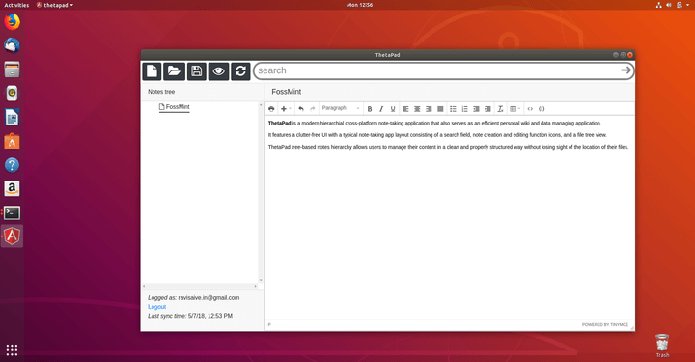
Ele possui uma interface livre de desordem com um layout típico de anotações que consiste em um campo de pesquisa, ícones de função de criação e edição de notas e uma exibição em árvore de arquivos.
A hierarquia de notas baseadas em árvore do ThetaPad permite que os usuários gerenciem seu conteúdo de maneira limpa e adequadamente estruturada, sem perder de vista a localização de seus arquivos.
O sistema de gerenciamento de conteúdo do ThetaPad possui outros recursos de referência cruzada, mas é possível que você experimente o aplicativo por conta própria, se quiser ter uma ideia disso.
Por fima, vale fazer uma pequena observação: ThetaPad não é open source. Você precisará registrar uma conta para hospedar seus dados e parece não haver nenhuma opção para hospedar seus arquivos de dados.
Apesar disso, esse tutorial mostrará como instalar o programa no Linux, pois ele pode ser util para algumas pessoas.
- Como instalar o jogo Trax Puzzle no Linux via Snap
- Como instalar o clássico jogo Tanks no Ubuntu, Debian e derivados
- Como instalar o divertido jogo Mari0 no Linux via Snap
- Como instalar o jogo OpenTTD no Linux via Flatpak
Como instalar o aplicativo de notas ThetaPad no Linux Ubuntu
ThetaPad só está disponível para Linux nos formatos de pacotes DEB e RPM. Por isso, para instalar o aplicativo de notas ThetaPad no Linux, use um dos procedimentos abaixo.
Como instalar o aplicativo de notas ThetaPad no Linux Ubuntu, Debian e derivados
Quem quiser instalar o aplicativo de notas ThetaPad no Linux Ubuntu, Debian e outros sistemas que suportam arquivos .deb, deve fazer o seguinte:
Passo 1. Abra um terminal;
Passo 2. Confira se o seu sistema é de 32 bits ou 64 bits, para isso, use o seguinte comando no terminal:
uname -mPasso 3. Se seu sistema é de 64 bits, use o comando abaixo para baixar o programa. Se o link estiver desatualizado, acesse essa página, baixe a última versão e salve-o com o nome thetapad.deb:
wget --no-check-certificate https://thetapad.com/dist/linux/giganotes_1.0.9_amd64.deb -O thetapad.debPasso 4. Agora instale o programa com os comandos abaixo:
sudo dpkg -i thetapad.debsudo apt-get install -fPasso 5. Se preferir, use o comando abaixo para instalar o programa;
sudo apt install ./thetapad.debPasso 6. Depois, se precisar desinstalar o programa, use esse comando:
sudo apt-get remove thetapad*Como instalar o aplicativo de notas ThetaPad no Linux Fedora, OpenSUse, CentOS e derivados
Quem quiser instalar o aplicativo de notas ThetaPad no Linux Fedora, OpenSUse, CentOS e outros sistemas que suportam arquivos .rpm, tem de fazer o seguinte:
Passo 1. Abra um terminal;
Passo 2. Confira se o seu sistema é de 32 bits ou 64 bits, para isso, use o seguinte comando no terminal:
uname -mPasso 3. Se seu sistema é de 64 bits, use o comando abaixo para baixar o programa. Se o link estiver desatualizado, acesse essa página, baixe a última versão e salve-o com o nome thetapad.rpm:
wget --no-check-certificate https://thetapad.com/dist/linux/giganotes-1.0.9.x86_64.rpm -O thetapad.rpmPasso 4. Para instalar em um openSUSE ou um de seus derivados, use o comando abaixo:
sudo zypper install thetapad.rpmPasso 5. Para instalar em um Fedora, RedHat e seus derivados, use o comando abaixo:
sudo yum localinstall thetapad.rpmou
sudo dnf install thetapad.rpmPasso 6. Para instalar o programa na maioria das distro com suporte a arquivos RPM, use o comando:
sudo rpm -i thetapad.rpmPasso 8. Depois, se precisar desinstalar o programa, use esse comando:
sudo rpm -e thetapad*Pronto! Agora, quando quiser iniciar o programa, use o atalho dele ou digite thetapad em um terminal, seguido da tecla TAB.
O que está sendo falado no blog
- Como instalar o aplicativo de notas ThetaPad no Linux
- Como instalar o gerenciador de tarefas GNOME To Do no Linux via Flatpak
- Como instalar o OSM Scout Server no Linux via Flatpak
- PineTab será o primeiro tablet Linux plenamente utilizável?
- KaOS 2019.04 já está disponível para download! Confira as novidades